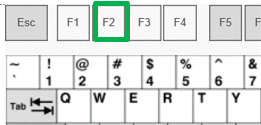Windows: Copiar Colar Desfazer Renomear só com Teclado
Aqui estão alguns atalhos de teclado, que eu uso com frequência e são muito úteis.
Copiar Ficheiros de um sítio para outro – funciona praticamente em todas as situações imagináveis, mesmo quando estes comandos não estão visíveis por escolha com o rato.
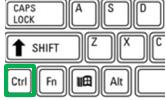
Localização da tecla Ctrl (teclados alemães: Strg)
Ctrl + C |
Copiar |
Ctrl + V
|
Colar |
Ctrl + X
|
Cortar / Mover (Copia e depois apaga na origem) |
Ctrl + Z
|
Desfazer / anular última ação |
Eis o exemplo de uma situação que parece impossível: copiar um ficheiro de uma Janela de Diálogo para o Explorador de Ficheiros – ver página seguinte:
Þ À esquerda está uma Janela de Diálogo do MS Word,
quando procuramos um ficheiro para abrir.
Þ À direita está uma janela do Explorador de Ficheiros do Windows
1. No MS Word, Menu – Ficheiro – Abrir |
2. Abrir uma janela do Explorador de Ficheiros |
3.
Na Janela de Diálogo, selecionar um ficheiro com o rato, e depois copiar
com o teclado Ctrl + C (ou cortar com Ctrl + X para movê-lo) |
4. Colar o ficheiro no Explorador com Ctrl +V. |
5. A janela de Diálogo mantém-se aberta. Eu posso continuar o meu trabalho no MS Word. |
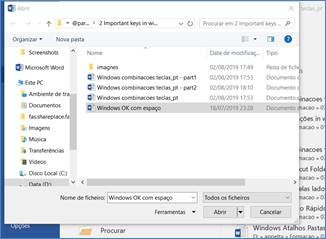
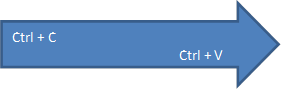
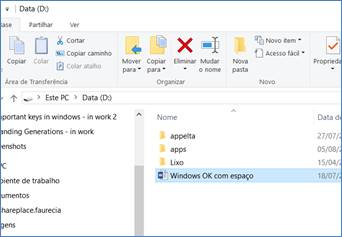
Também podemos fazer este Copiar – Colar de ficheiros directamente dentro da Janela de Diálogo do MS Word, de umas pastas para outras.
* Imaginem agora que usei Ctrl + X para mover um ficheiro, e após colar na nova pasta… aaaahhhh, enganei-me! Não era este o ficheiro que queria mover!! Tenho de voltar a trás! E agora??
Usar Ctrl + Z para desfazer esta última ação. O ficheiro retorna à pasta original. SIM ! ! Ctrl+Z funciona para desfazer Copiar/Cortar – Colar ficheiros ! !
E também funciona quando se apaga um ficheiro, para o recuperar de imediato!
(quando enviado para o caixote da Reciclagem)
* No fim, depois de todas estas operações, para renomear um ficheiro, eu uso a tecla F2 que é o método mais rápido!
|
Renomear / alterar nome do ficheiro |
Experimentem!
. . : Topo : . .